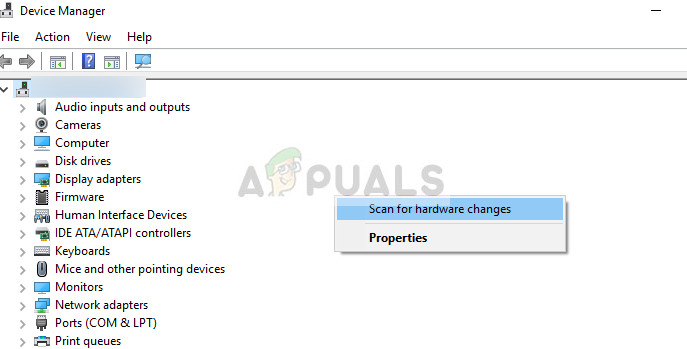Surface Pro 4 ir Microsoft produkts un ir 2 vienā (planšetdators un dators) dators. Tam ir spēcīgas specifikācijas, un tas ir pazīstams ar savu pārnesamību un pieejamību. Pēdējā laikā ir saņemti daudzi ziņojumi par to, ka Surface Pro 4 kamera nedarbojas pareizi. Tas galvenokārt notiek tāpēc, ka vai nu kameras draiveri ir novecojuši, ir gaidāms zināms Windows atjauninājums utt.

Surface Pro 4 kamera nedarbojas
Mēs sāksim ar vienkāršākajiem risinājumiem un pievērsīsimies sarežģītākiem risinājumiem. Pirms turpināt, pārliecinieties, vai jums ir administratora konts. Arī mēģiniet divreiz vai trīs reizes restartējiet datoru pirms došanās tālāk. Restartējot datoru, tiek atsvaidzināti visi moduļi, un nepareizas konfigurācijas dēļ tas var atrisināt problēmu.
Kā salabot Surface Pro 4 kameru nedarbojas
Lietotāji ziņoja, ka Surface Pro 4 priekšējā kamera pārstāj darboties bez lietotāja iejaukšanās. Kamera vai nu parāda melnu ekrānu, vai arī to pilnībā neizdodas atvērt. Kamera, iespējams, nav arī ierīču pārvaldniekā, vai draiveris datorā var būt novecojis. Šajā rakstā mēs izskatīsim visus risinājumus, kas būs vērsti uz visiem šiem jautājumiem.
1. risinājums: atjauniniet Windows un pārbaudiet trešās puses programmatūru
Kaut arī draiveru pārinstalēšana vai atjaunošana novērš problēmu, jums jāpārliecinās, vai jūsu Windows ir atjaunināta uz jaunāko versiju. Korporācija Microsoft izlaiž biežus atjauninājumus, lai novērstu problēmas un operētājsistēmai pievienotu jaunas funkcijas. Windows atjaunināšana var atrisināt problēmu un automātiski instalēt atbilstošos draiverus.

Jums arī jāpārliecinās, vai nav trešo personu draiveru, kas bloķētu piekļuvi kamerai. Izmantojot ‘appwiz.cpl’, varat viegli pārbaudīt visas instalētās programmas. Kad esat atjauninājis Windows, pilnībā restartējiet datoru un mēģiniet vēlreiz palaist kameru.
2. risinājums: atjauniniet / ritiniet atpakaļ kameras draiverus
Vēl viena lieta, kas, kā zināms, atrisina šo problēmu, ir draivera programmatūras manuāla atjaunināšana. Nepareizi draiveri ir pazīstama Surface Pro kameru problēma, un tos parasti atrisina, sarakstā atlasot pareizo draiveri.
Dažos gadījumos jūs varat arī mēģināt vadīt atpakaļ. Tas ir piemērojams, ja atjauninājums salauza kameru un tā darbojās iepriekš.
- Nospiediet Windows + R, ierakstiet “ devmgmt.msc ”Dialoglodziņā un nospiediet taustiņu Enter.
- Kad esat ierīces pārvaldniekā, pārejiet uz Surface Pro kameru Hello, ar peles labo pogu noklikšķiniet uz tā un atlasiet Atjaunināt draiveri .

- Atlasiet otro opciju “ Pārlūkojiet manu datoru, lai atrastu draivera programmatūru ”.

- Tagad jūs dodaties uz esošajiem draiveriem, un, visticamāk, redzēsit divus Surface Camera Windows Hello draiverus, no kuriem izvēlēties. Jūs varat izvēlēties vecāko, jo jaunākais, kā zināms, rada problēmas.
- Pēc vecāka draivera instalēšanas restartējiet datoru un mēģiniet vēlreiz palaist kameru.
Piezīme: Varat arī atjaunināt draivera programmatūru, izmantojot automātisko metodi, un noskaidrot, vai tas novērš problēmu. Draivera pakotni var lejupielādēt arī no Microsoft oficiālā Surface Pro 4 vietne .
Ja abas iepriekš minētās metodes nedarbojas, varat mēģināt instalēt noklusējuma draiverus. Veiciet tālāk norādītās darbības.
- Pārejiet uz ierīces pārvaldnieku, kā parādīts iepriekš, un atrodiet kameru no ierīces pārvaldnieka.
- Ar peles labo pogu noklikšķiniet uz tā un atlasiet Atinstalējiet ierīci un noklikšķiniet uz Dzēst draiveri kad tiek prasīts.
- Restartējiet datoru un mēģiniet palaist draiveri. Ja tas nedarbojas, dodieties atpakaļ uz ierīces pārvaldnieku, ar peles labo pogu noklikšķiniet uz tukšas baltās vietas un noklikšķiniet uz Meklējiet aparatūras izmaiņas ”.
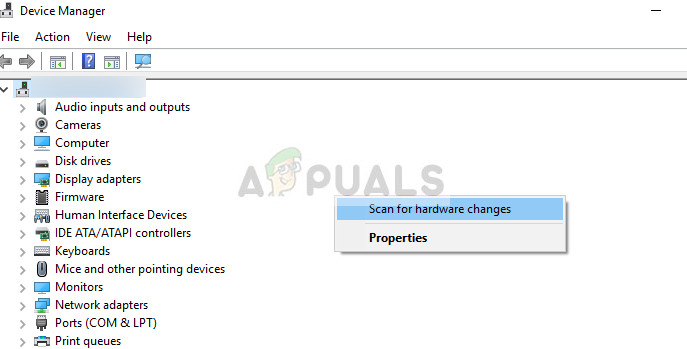
Papildus iepriekš minētajiem risinājumiem varat izmēģināt arī sekojošo:
- Palaidiet UEFI un atspējot visas kameras. Pārstartējiet datoru un iespējot atkal kameras.
- Pārinstalējiet Windows kā svaigu kopiju datorā. Tādējādi tiks atkārtoti inicializēti visi programmatūras komponenti un novērsta iespējamā nepareiza konfigurācija.